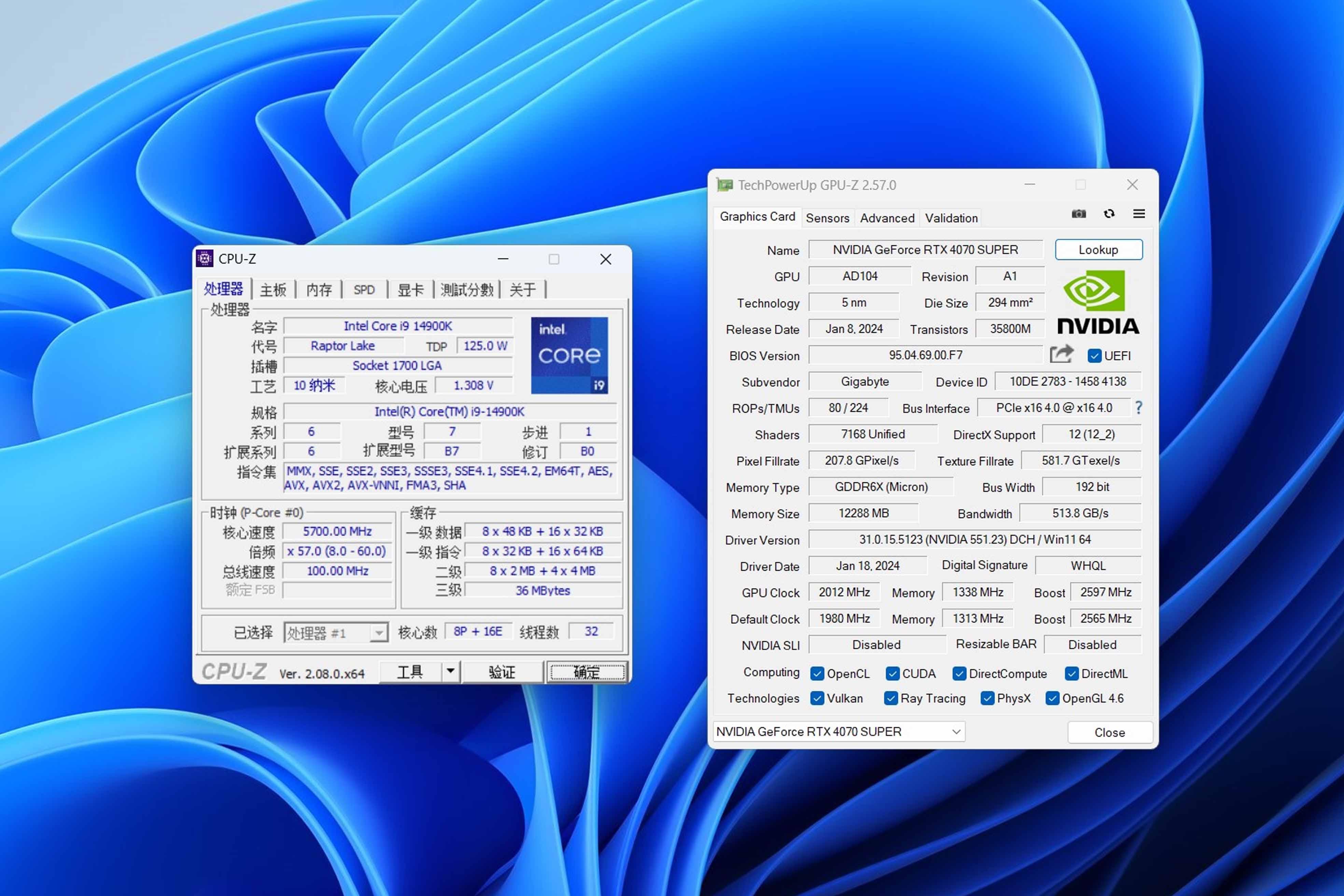怎么去掉桌面图标蓝色阴影(电脑蓝色阴影怎么去掉)
怎么去掉桌面图标蓝色阴影(电脑蓝色阴影怎么去掉),本文通过数据整理汇集了怎么去掉桌面图标蓝色阴影(电脑蓝色阴影怎么去掉)相关信息,下面一起看看。
很多时候,我们在使用电脑的时候,因为误操作,桌面上的图标都出现了蓝影。那么问题来了,如何去除桌面图标中的阴影呢?唐别急,今天边肖就给大家详细介绍一下去除电脑桌面蓝影的方法。让让我们和感兴趣的朋友一起去看看吧。
1.右键单击[我的电脑],然后单击[属性]
2.在出现的标签中选择[高级]——[性能]——[设置]。
3.在出现的性能选项中选择[自定义],然后将滚动条拉到底部,并选择选项对桌面上的图片标签使用阴影。如果它已经被选中,请再次选中它,然后单击好的查看您的桌面是否已恢复。
如何去除电脑图中桌面图标的蓝色阴影3
如果它没有t恢复了,继续往下看。
点击电脑左下角的【开始】——【运行】。
在弹出的操作对话框中输入gpedit.msc,点击确定。
双击用户配置中的管理模板。
双击管理模板下的桌面。
选择[桌面]下的[活动桌面]。
右键单击右侧的启用活动桌面,然后选择属性。
选择禁用在打开的对话框中,单击确定。
右键单击右侧的禁用活动桌面,然后选择属性。
选择已启用在打开的对话框中,单击确定。
关闭所有对话框后,此时您的桌面仍然没有变化。让再次重复步骤1、2和3。
那都是关于如何去除电脑桌面图标的蓝色阴影。如果你也想知道如何消除电脑桌面图标的蓝色阴影,请参考上面边肖的方法来解决。
更多怎么去掉桌面图标蓝色阴影(电脑蓝色阴影怎么去掉)相关信息请关注本站。